Esse é uns dos problemas que ocorre em diversas planilhas, são células em branco que precisam ser preenchidas rapidamente. Se você tem uma tabela de 1000 linhas cheia de células em branco, você não deve preencher as células em branco manualmente, porque levaria muito tempo. Mas através deste guia completo você aprenderá como Preencher Células em Branco no Excel.
Aprenda Como Preencher Células Vazias no Excel
Para nosso proveito, existe uma possibilidade de preencher células vazias de forma prática e bem simples. Pois em menos que 10 segundos você será capaz de preencher diversas células vazias, com algum tipo de conteúdo de sua preferência.
Aprender esta técnica é muito importante principalmente quando você possui uma planilha com as células mescladas.
Ao retirar as “mesclas” muitas células ficarão em branco e você terá que preenchê-las de forma manual para conseguir atingir os objetivos como, por exemplo, utilizar uma tabela dinâmica para a criação de dashboards.
Sendo assim, a partir desse vídeo você vera uma forma simples objetiva e automática de realizar esse processo além de outras dicas exclusivas que você vai encontrar nesta aula.
Como Preencher Células Em Branco no Excel
Logo após este tutorial, sugiro que também leia o seguinte artigo: Como Selecionar Células Com VBA no Excel.
Baixe a planilha para praticar o que foi ensinado neste tutorial:
Como Preencher Células em Branco no Excel – Passo a Passo:
O melhor exemplo que podemos dar é na imagem abaixo:
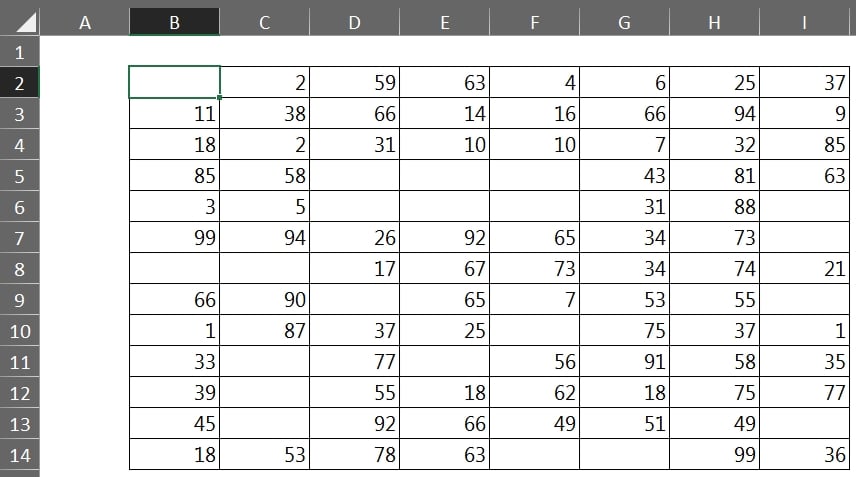
Essa é uma tabela com números, veja que existe uma série de células vazias e que precisam ser preenchidas com algo. Lógico que você não deve preencher células por célula manualmente, pois existe um processo mais automatizado que resolve o problema em questão de segundos.
Primeiro, selecione toda a tabela, clique e segure na primeira célula com o botão esquerdo do mouse e depois arraste até a última célula da sua tabela, selecionando todo o conteúdo. Veja:
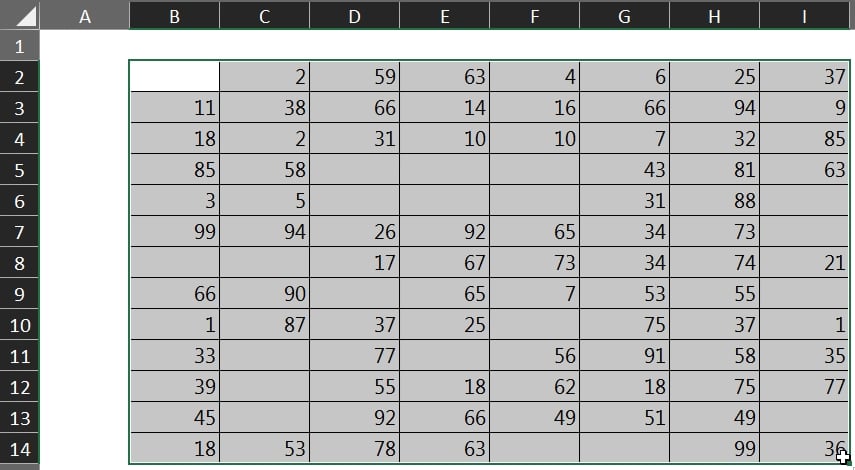
Em seguida, entre na guia “Página inicial”, clique em “Localizar e selecionar” e selecione a opção: “Ir para Especial..”, veja:
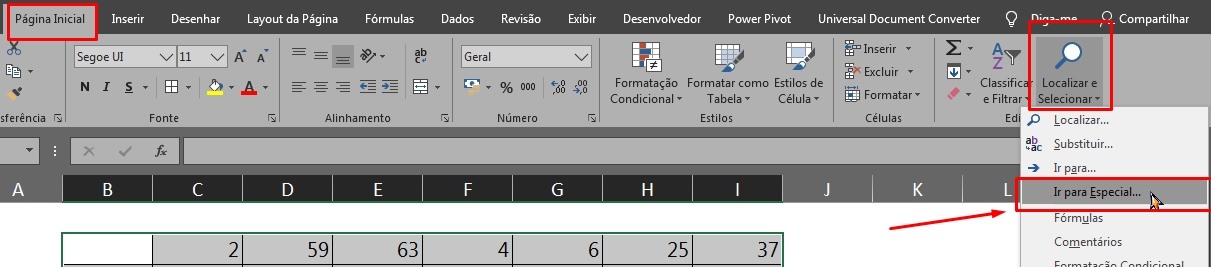
Dentro da janela abaixo, marque a opção: “Em Branco”
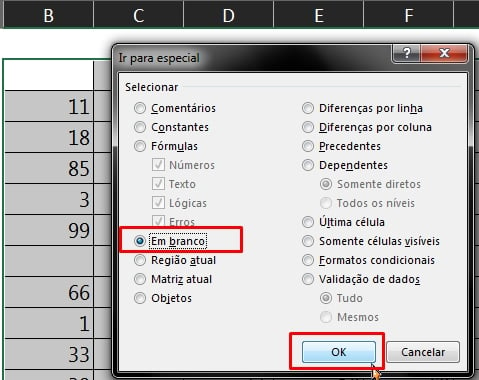
Posteriormente, confirme no botão “Ok” e todas as células em branco serão selecionadas:

No entanto agora, pressione a tecla “F2” para entrar dentro da primeira célula da planilha, digite o conteúdo que você deseja preencher as células e depois pressione as teclas “Ctrl + Enter”
E por fim, todas as células em branco serão preenchidas, no nosso exemplo preenchemos as células com o palavra “Não Disp”, veja:
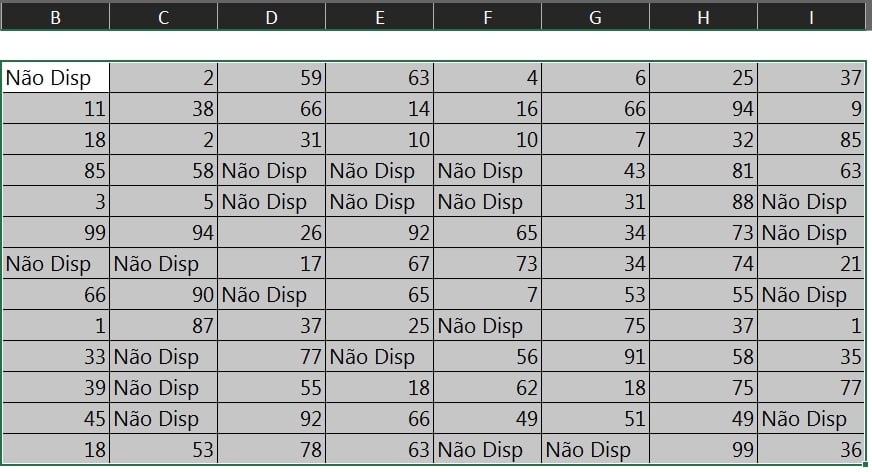
Espero que tenha gostado.
Curso de Excel Completo: Do Básico ao Avançado.
Quer aprender Excel do Básico ao Avançado passando por Dashboards? Clique na imagem abaixo e saiba mais sobre este Curso de Excel Completo.
Por fim, deixe seu comentário sobre o que achou, se usar este recurso e você também pode enviar a sua sugestão para os próximos posts. Até breve!
Artigos Relacionados Ao Excel:
- Como Deletar Células em Branco na Tabela do Excel
- Remover Todas as Células Mescladas no Excel
- Como Bloquear Células Selecionadas no Excel
- Como Achar Posição de Células em Branco no Excel








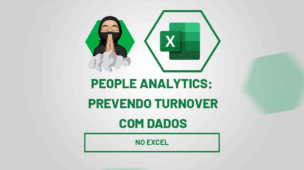


![Como-Colocar-Colchetes-no-Excel Como Colocar Colchetes no Excel - [ e ]](https://ninjadoexcel.com.br/wp-content/uploads/2021/10/Como-Colocar-Colchetes-no-Excel-304x170.jpg)



